
Полезное:
Как сделать разговор полезным и приятным
Как сделать объемную звезду своими руками
Как сделать то, что делать не хочется?
Как сделать погремушку
Как сделать так чтобы женщины сами знакомились с вами
Как сделать идею коммерческой
Как сделать хорошую растяжку ног?
Как сделать наш разум здоровым?
Как сделать, чтобы люди обманывали меньше
Вопрос 4. Как сделать так, чтобы вас уважали и ценили?
Как сделать лучше себе и другим людям
Как сделать свидание интересным?

Категории:
АрхитектураАстрономияБиологияГеографияГеологияИнформатикаИскусствоИсторияКулинарияКультураМаркетингМатематикаМедицинаМенеджментОхрана трудаПравоПроизводствоПсихологияРелигияСоциологияСпортТехникаФизикаФилософияХимияЭкологияЭкономикаЭлектроника

Фильтрация данных
|
|
В Microsoft Access предусмотрено четыре способа отбора записей с помощью фильтров: фильтр по выделенному фрагменту, обычный фильтр, поле Фильтр для (Filter For) и расширенный фильтр.
Фильтр по выделенному фрагменту, обычный фильтр и поле Фильтр для (Filter For) являются очень простыми способами отбора записей, причем самым простым является фильтр по выделенному фрагменту — он позволяет найти все записи, содержащие определенное значение в выбранном поле. Обычный фильтр используется для отбора записей по значениям нескольких полей. Поле Фильтр для (Filter For) используется, если фокус ввода находится в поле таблицы и нужно ввести конкретное искомое значение или выражение, результат которого будет применяться в качестве условия отбора. Для создания сложных фильтров следует использовать окно расширенного фильтра.
Набор записей, которые были отобраны в процессе фильтрации, называется результирующим набором.
Чтобы использовать фильтр по выделенному фрагменту, необходимо:
- В поле объекта в режиме Таблицы найти значение, которое должны содержать записи, включаемые в результирующий набор при применении фильтра..
- Выделить это значение и нажать кнопку Фильтр по выделенному (Filter by Selection) на панели инструментов Режим таблицы (Table Datasheet).
Замечание
Фильтры сохраняются автоматически при сохранении таблицы или формы. Таким образом, при повторном открытии таблицы или формы можно снова применить сохраненный фильтр.
Совет
Фильтр позволяет отбирать записи, не содержащие выбранного значения. Для этого необходимо выбрать значение, нажать правую кнопку мыши и выполнить команду Исключить выделенное (Filter Excluding Selection).
На рис. 2.57 показан результирующий набор, полученный применением фильтра по выделенному к таблице "Заказы" (Orders) демонстрационной базы данных (Northwind). Чтобы получить такой результат:
- Откройте таблицу "Заказы" в режиме Таблицы.
- Выделите в столбце "Клиент" какое-нибудь значение, например Ernst Handel.
- Нажмите кнопку Фильтр по выделенному (Filter by Selection) на панели инструментов.
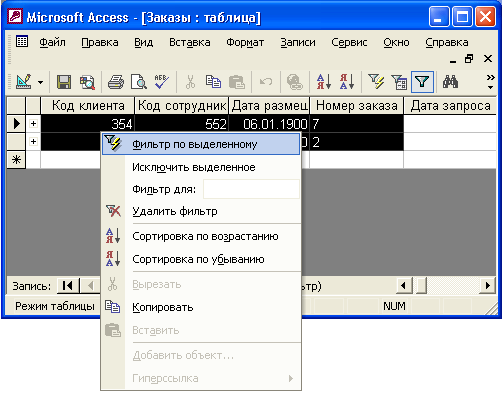
Рис. 2.57. Результирующий набор записей после применения фильтра по выделенному
Чтобы отменить фильтр, необходимо нажать на кнопку Удалить фильтр (Remove Filter) на панели инструментов Режим таблицы (Table Datasheet) или воспользоваться одноименной командой контекстного меню.
Access запоминает последний применяемый фильтр, поэтому если теперь нажать на кнопку Применение фильтра (Apply Filter) на панели инструментов, вновь будут отобраны те же записи.
Кнопки Применение фильтра (Apply Filter) и Удалить фильтр (Remove Filter) являются по сути одной кнопкой, состояние (нажата, отжата) и подпись которой меняются в зависимости от того, установлен или нет фильтр для таблицы. Еще одним признаком, по которому можно узнать, что в таблице отображаются отфильтрованные записи, является слово ФЛТР (FLTR) в строке состояния окна приложения.
Для того чтобы установить фильтр по выделенному фрагменту, можно воспользоваться также командой контекстного меню Фильтр по выделенному (Filter by Selection) или выбрать из меню Записи (Records) команду Фильтр, Фильтр по выделенному (Filter, Filter by Selection).
Похожей возможностью фильтрации записей обладает поле Фильтр для (Filter For). Его можно использовать в том случае, когда не удается быстро найти образец отбора в столбце таблицы.
Чтобы использовать возможности поля Фильтр для (Filter For), необходимо:
- Открыть таблицу в режиме Таблицы.
- Щелкнуть правой кнопкой мыши на поле, для которого нужно указать условие отбора, а затем ввести значение условия отбора в поле Фильтр для (Filter For) в контекстном меню (рис. 2.58).
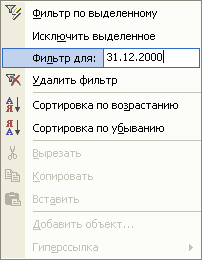
Рис. 2.58. Поле Фильтр для в контекстном меню
Чтобы применить фильтр и закрыть контекстное меню, нужно нажать клавишу <Enter>, а чтобы применить фильтр и оставить контекстное меню открытым — клавишу <Таb>. При этом можно вводить в поле Фильтр для (Filter For) новые значения и по нажатии клавиши <Таb> обновлять содержимое выборки.
Date: 2015-09-17; view: 570; Нарушение авторских прав